Nếu bạn lớ tay xóa nhầm email quan trọng trong Outlook, bạn sẽ muốn lấy lại chúng. May mắn thay, bạn thường có thể khôi phục các email đã xóa hoặc thư mục đã xóa trong ứng dụng web hoặc ứng dụng trên máy tính của Outlook với một chút công việc.
Trong hướng dẫn từng bước này, chúng tôi sẽ giải thích cách khôi phục thư mục đã xóa trong Outlook.
Cách khôi phục email / thư mục đã bị xóa trên Outlook
Dưới đây là một số cách để khôi phục các folder và item đã xóa trong Microsoft Outlook.
Thư mục các mục đã xóa
Nơi đầu tiên để tìm mục Outlook của bạn là thư mục Mục đã xóa.
- Mở email Microsoft Outlook.
- Ở phía bên trái, hãy mở thư mục Các mục đã xóa .
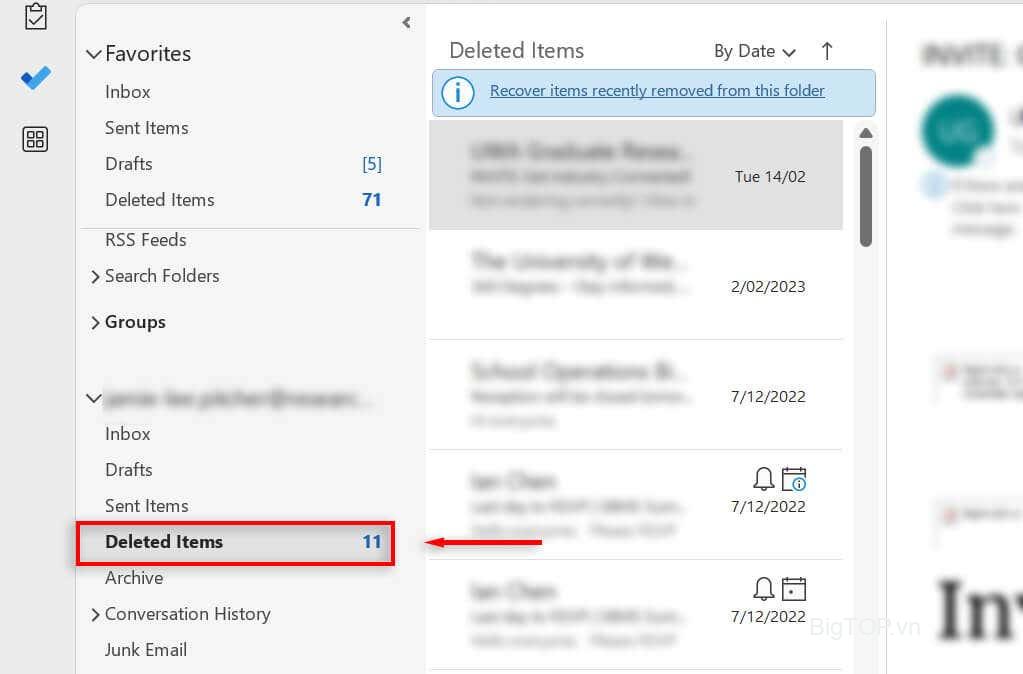
- Tìm email đã xóa hoặc thư mục Outlook đã xóa. Kích chuột phải vào mục đã xóa và chọn Move and Other Folder .

- Chọn thư mục bạn muốn di chuyển email hoặc sự kiện đến và nhấn OK .
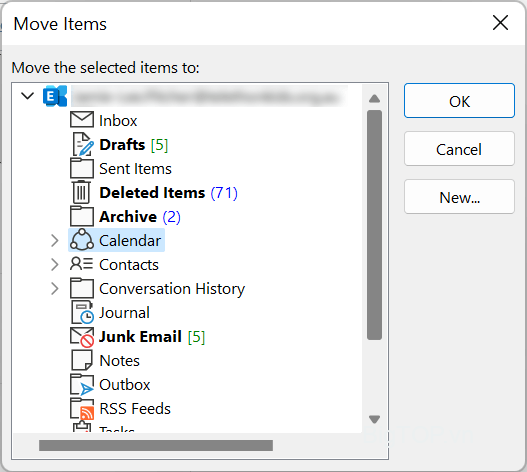
Nếu tài khoản Outlook của bạn không có thư mục các mục đã xóa, bạn sẽ cần tìm trong thư mục Thùng rác để thay thế.
Thư mục thùng rác
Tùy thuộc vào phiên bản Microsoft Outlook của bạn, bạn có thể thấy thư mục “Thùng rác” thay vì thư mục “Các mục đã xóa”. Đây là nơi thứ hai để tìm các mục đã xóa của bạn.
- Mở email Microsoft Outlook .
- Ở phía bên trái, hãy mở thư mục Thùng rác .
- Tìm tập tin đã xóa. Kích chuột phải vào mục đã xóa và chọn Move and Other Folder .
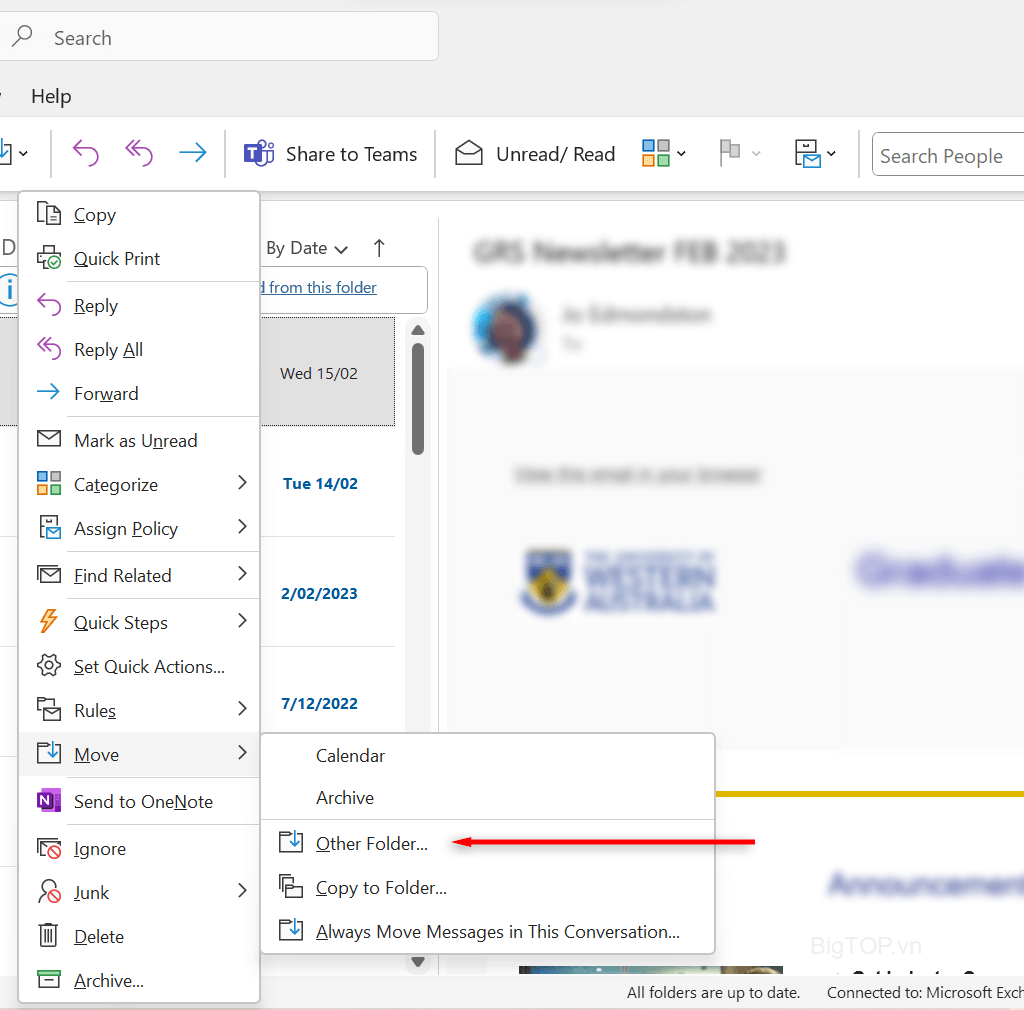
- Chọn thư mục mà bạn muốn chuyển email hoặc sự kiện đến và chọn OK .
Lưu ý: Thật không may, nếu bạn đã xóa mục khỏi thư mục Thùng rác, bạn sẽ không thể khôi phục mục đó.
Cách khôi phục các mục không có trong thư mục mục đã xóa của bạn
Nếu bạn không thể tìm thấy một mục hoặc đã xóa mục đó khỏi thư mục Các mục đã xóa , nơi tiếp theo cần tìm là thư mục Các mục có thể khôi phục .
Đây là một thư mục ẩn mà các mục được chuyển đến khi bạn xóa một mục khỏi thư mục Các mục đã xóa , làm trống thư mục Các mục đã xóa hoặc xóa vĩnh viễn một mục khỏi thư mục khác.
Nếu bạn không có thư mục Các mục đã xóa mà thay vào đó thấy thư mục Thùng rác , thì tài khoản của bạn không hỗ trợ khôi phục dữ liệu.
- Kiểm tra kết nối internet của bạn để đảm bảo bạn đã kết nối với máy chủ Microsoft Exchange. Nếu bạn không thể giao tiếp với máy chủ Exchange, hãy khắc phục sự cố kết nối của bạn .
- Mở và đăng nhập vào Outlook bằng tài khoản email của bạn.
- Trong danh sách thư mục email của bạn ở phía bên trái, hãy chọn Các mục đã xóa .
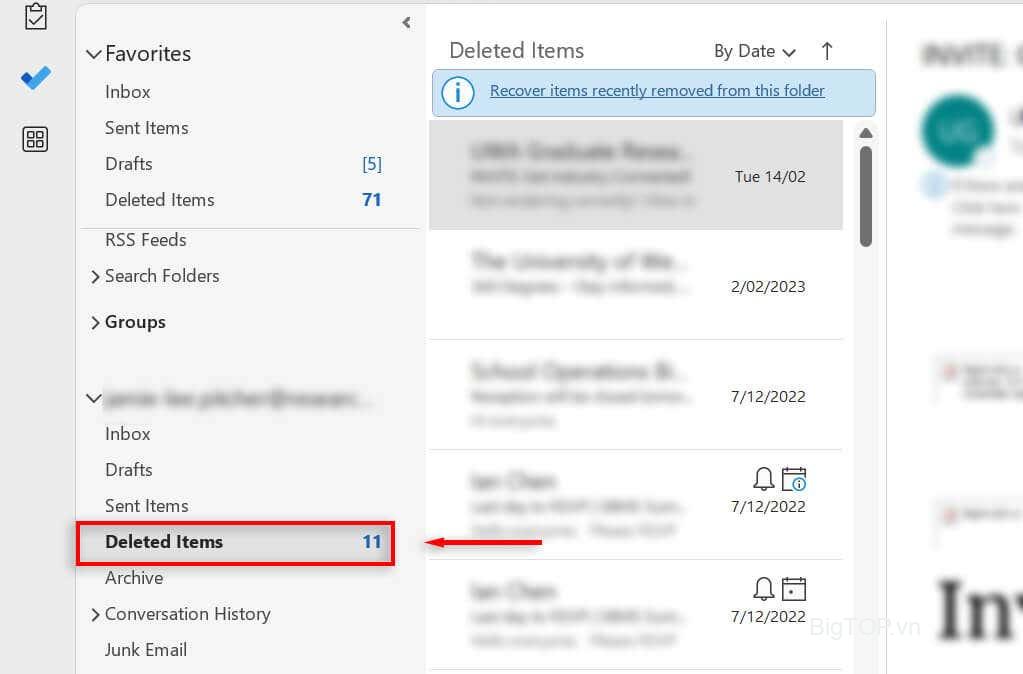
- Trong tab Trang chủ/Thư mục , nhấp vào Khôi phục các mục đã xóa từ máy chủ . Nếu không có nút “Khôi phục các mục đã xóa từ máy chủ” trên menu, tài khoản của bạn không hỗ trợ khôi phục một mục không còn trong thư mục Các mục đã xóa của bạn .
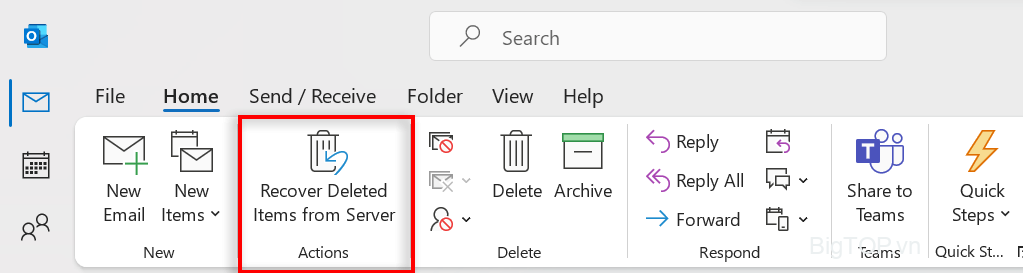
- Trong cửa sổ Khôi phục các mục đã xóa , hãy chọn các mục bạn muốn khôi phục, giữ phím Ctrl và chọn các mục của bạn nếu có nhiều mục. Đảm bảo rằng Khôi phục các mục đã chọn (hoặc Khôi phục các mục đã xóa tùy thuộc vào phiên bản Outlook của bạn) được chọn, sau đó chọn OK .
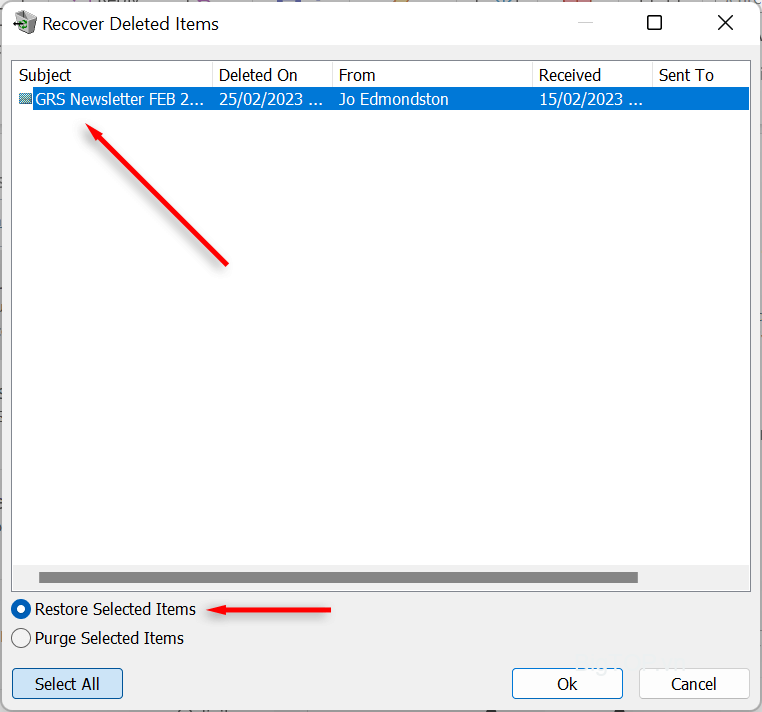
- Nếu bạn không thể tìm thấy mục đã xóa của mình, hãy liên hệ với administrator của bạn.
Lưu ý: Bạn cũng có thể thấy một tùy chọn có tên là “Khôi phục các mục đã xóa gần đây khỏi thư mục này” khi vào thư mục Các mục đã xóa . Nếu tùy chọn trên không khả dụng, hãy kiểm tra và chọn tùy chọn này để thử khôi phục các email đã xóa.
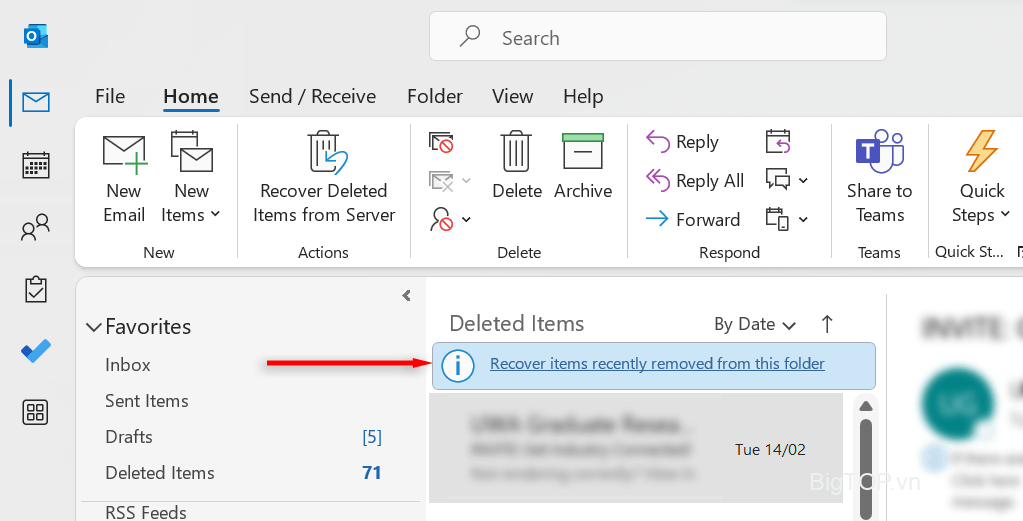
Sử dụng phần mềm khôi phục dữ liệu
Nếu bạn đang thiếu thư mục hoặc file Outlook do file Outlook PST bị hỏng hoặc không có phương pháp nào khác ở trên hoạt động, bạn có thể thử sử dụng phần mềm khôi phục dữ liệu (như khôi phục file Windows ) để hỗ trợ quá trình khôi phục.
Lưu ý: Hãy nhớ rằng nhiều dịch vụ khôi phục dữ liệu không hoạt động như quảng cáo và có thể là lừa đảo. Sử dụng cẩn thận bất kỳ công cụ khôi phục dữ liệu nào và tránh đưa tiền của bạn cho những kẻ lừa đảo.
Cuối cùng, không có gì đảm bảo 100% rằng bạn sẽ có thể khôi phục các file bị thiếu của mình từ Outlook. Nếu không có bước nào ở trên hoạt động, rất có thể file sẽ bị xóa vĩnh viễn. Hy vọng rằng các phương pháp trên sẽ giúp bạn khôi phục các file đã xóa của mình.
















